
這篇文章就來教學如何上網劃JR 北海道Pass 指定席
我只能說日本人真的很用心,自從今年初 JR 東日本把網站更新後
繁體中文的網站真得很讚! 不是像有些網站像從翻譯機器翻過來的
當初因為害怕過年期間觀光客很多搭JR的時候會沒有位子要用站的,
所以早早就把位子劃好了~
但是首先你要先買好北海道JR Pass~
這次我是從KKday 買的JR Pass, 先說明 這不是葉姵文喔~
只是我自己比較過後決定用KKday買的
會用KKday 買的原因主要是因為刷卡的時候是刷台幣就不用多了國外手續費
上圖是JR北海道官網上的價錢,點圖片會連結到官網喔~![]()
當然可以自己去比較看旅行社的價錢
這次我用的是任選四日暢遊券,
因為我們這次中間有去滑雪場不需要坐車,所以選擇較彈性的方案,
從KKday訂完後就會寄來領取券如下圖
![IMG_1948[1].JPG IMG_1948[1].JPG](https://pic.pimg.tw/ttps84719/1529823402-2567212783_n.jpg)
會有兩張連在一起在換取真正的Pass時候站務員會把一張撕下來回收,
然後在另一張上蓋章後回給你~
因為我這次是一次在JR函館站把全部的票領出來,方便很多

換完實體的Pass長這樣喔~ 千萬不可以弄不見,不然就要重買了~
進出閘口的時候記得要走人工驗票口喔~
站員會在Pass上蓋上使用的日期,
好~ 有了JR Pass 領取券就可以開始上網劃位了~
網路劃位的網站不是在JR 北海道的網站,
是在JR 東日本的網站,
下面有連結給大家
點開後會有以下的畫面
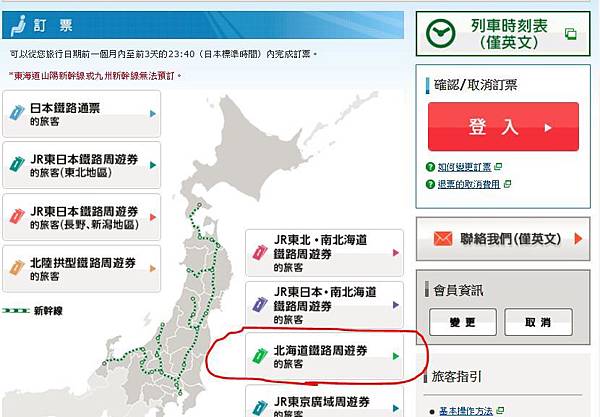
請選擇北海道鐵路周遊券的按鈕

這時候請按搜尋路線的按鈕進去

這就是可以搜尋你從哪裡出發哪裡抵達的畫面,
但是站名跟路線都是羅馬拼音,
可以先上網做功課,依據你要搭乘的路線及站名選擇
以下是以從函館出發抵達札幌的列車搜尋

按選擇列車就會出現可以劃位的列車時間,
記得可以劃位時間為出發時間前兩天喔~

按下你想選的列車時間後,就會出現你想在哪個取票口取票跟時間

我這次是全部都在函館車站取票的,大家可以選擇自己方便的取票口取票

好了之後就會出現注意事項,請認真讀喔~ 因為如果過了時間忘記取票是會被扣錢的~

接下來會請你登入會員,如果沒有會員請按會員註冊

在註冊會員的時候會同時綁定一張信用卡,之後領取指定席的票站員會要求你出示那張信用卡
指定席的紀錄綁定那張信用卡,千萬不要忘記帶了~

填好個人資料後,就會跳到預定畫面了,
這就是最後步驟了~
之後預訂好票後就會出現預定資訊
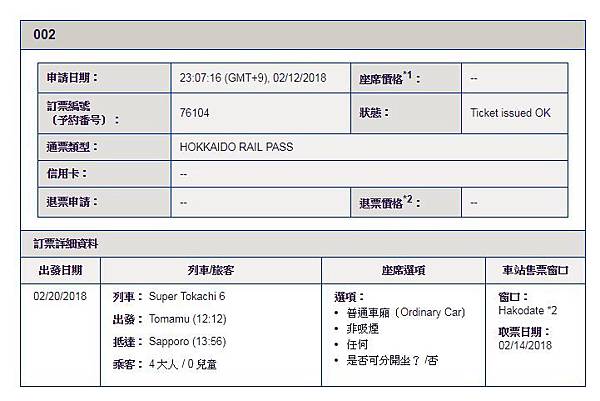
這是我已經取完票的畫面,看狀態就會知道了

這是我取消票的票務資訊,如果來不急取票或是臨時更改行程都可以提前兩~三天取消
如果是在要坐車前一天取消的話會扣錢喔~
其實JR 東日本真的把網站做得很好~
大家去北海道的時候可以試看看喔~




 留言列表
留言列表


